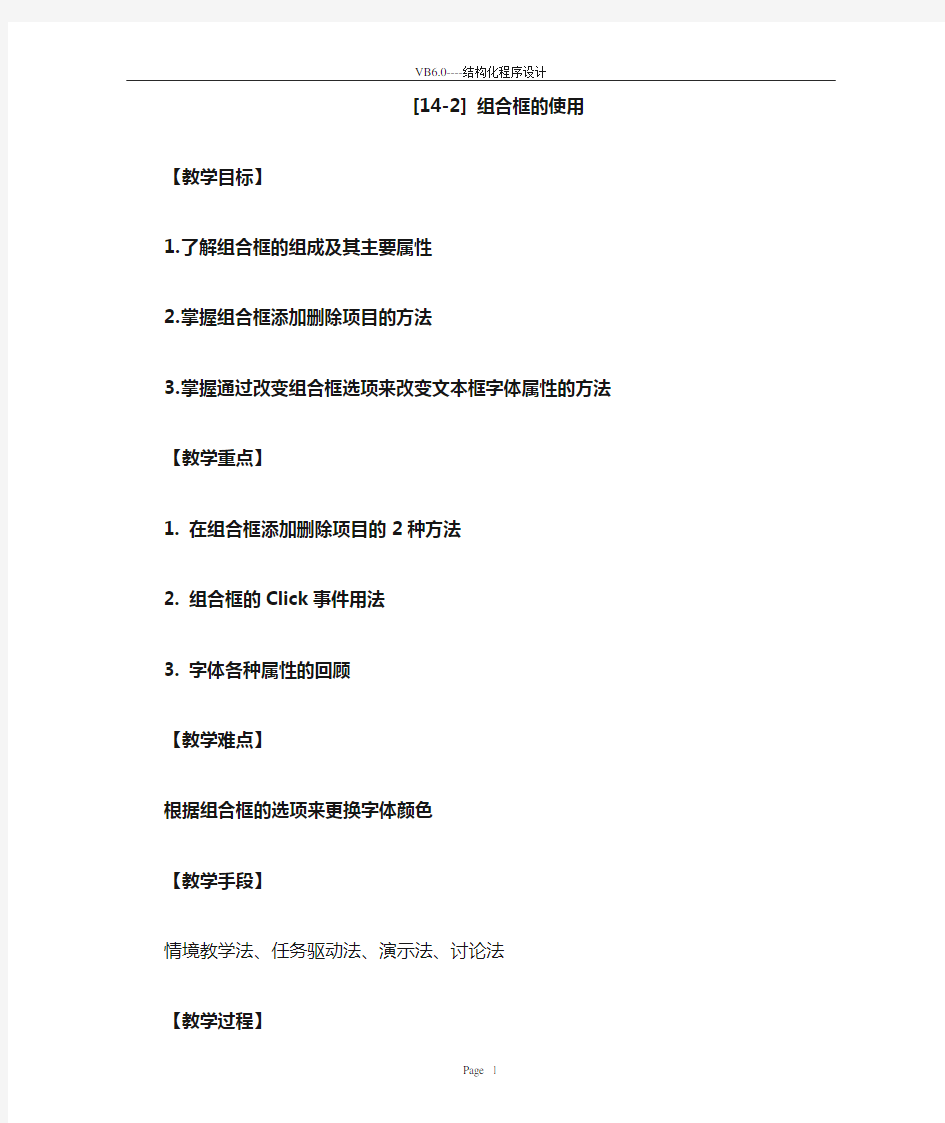

[14-2]组合框的使用
【教学目标】
1.了解组合框的组成及其主要属性
2.掌握组合框添加删除项目的方法
3.掌握通过改变组合框选项来改变文本框字体属性的方法
【教学重点】
1. 在组合框添加删除项目的2种方法
2. 组合框的Click事件用法
3. 字体各种属性的回顾
【教学难点】
根据组合框的选项来更换字体颜色
【教学手段】
情境教学法、任务驱动法、演示法、讨论法
【教学过程】
一、引入
让学生看已经编好的程序,激发学生兴趣,并引出VB的编程游戏。再让学生上来操作,进入创设的情境中,提高学生的注意力。
[激发学生的学习兴趣,让学生参与课堂中来]
二、正课
1. 建立如下图所示界面. 能根据组合框选择的字体和字体大小来改变文本框中的文字属性.
Private Sub Combo1_Click()
Text1.FontName = Combo1.Text
End Sub
Private Sub Combo2_Click()
Text1.FontSize = Combo2.Text
End Sub
2. 建立如下图所示界面,要求文本框中的字体属性能根据组合框选项的变化而变化.
要求B,I,U这些按钮按下去之后文本框中字体变为粗体或斜体或下划线
要求能根据字体颜色”红色””绿色”等改变文本框字体的颜色
Private Sub Combo1_Click()
Text1.FontName = Combo1.Text
End Sub
Private Sub Combo2_Click()
Text1.FontSize = Combo2.Text
End Sub
Private Sub Combo3_Click()
If Combo3.Text = "红色" Then
Text1.ForeColor = vbRed
End If
If Combo3.Text = "绿色" Then
Text1.ForeColor = vbGreen
End If
If Combo3.Text = "蓝色" Then
Text1.ForeColor = vbBlue
End If
End Sub
Private Sub Command1_Click()
Text1.FontUnderline = Not Text1.FontUnderline
End Sub
Private Sub Command2_Click()
Text1.FontBold = Not Text1.FontBold
End Sub
Private Sub Command3_Click()
Text1.FontItalic = Not Text1.FontItalic
End Sub
Private Sub Command4_Click()
End
End Sub
三、总结.
为理清这节课所学的知识结构,教师进行引导,让学生自己归纳总结,完成课堂小结部分。
四、课堂作业
B, I ,U这些按钮, 如何做到当文本框字体已经为粗体或斜体或下划线格式时按下他们, 字体恢复正常.
技巧1 多列组合框和列表框的设置 1-1 多列组合框和列表框添加列表项 如果组合框和列表框是多列的话,除了使用错误!未找到引用源。的方法外,还需要设置控件的其他属性,如下面的代码所示。 #001 Private Sub UserForm_Initialize() #002 Dim iRow As Integer #003 Dim Arr As Variant #004 iRow = Sheet1.Range("A65536").End(xlUp).Row #005 Arr = Sheet1.Range("A1:G" & iRow) #006 With Me.ListBox1 #007 .ColumnCount = 7 #008 .ColumnWidths = "45,45,45,45,45,30,45" #009 .BoundColumn = 1 #010 .Column = Application.WorksheetFunction.Transpose(Arr) #011 End With #012 End Sub 代码解析: 在窗体初始化时为多列列表框添加列表项。 第4行代码,设置列表框显示的列数。ColumnCount 属性指定列表框或组合框的显示列数,语法如下: object.ColumnCount [= Long] 参数object是必需的,一个有效的对象。 参数Long是可选的,指定需显示的列数。 如果将ColumnCount设为-1,将显示所有列。 第8行代码,设置列表框各列的宽度。ColumnWidths 属性指定多列的组合框或列表框中的各列的宽度,语法如下:
第十二章列表框和组合框 列表框是显示一系列项供用户选择的控件,对选中的项可以进行后续的处理。用户选择可以是多项的,但本章的例程设计为单选的。组合框是一个编辑框带一个可以下拉的列表框,用户在下拉框中选择的项会进入编辑框中,再进行后续处理,选择也可以用键盘的光标键。在编辑框中也可以直接输入。 本章要点 1 列表框的设计、项的添加和删除 2 组合框的设计和使用 12.1 ListCombo程序运行时的界面和功能 chap12-01 List1在初始化时加入了六项。点击[<]按钮就把选中的项移动到List2中去。点击[>]按钮则相反。点击[<<]和[>>]按钮则移动全部项。用[清除列表]按钮可删除List1的全部项。[加入到]按钮把你选中的在编辑框中项添加到List1中,[加入全部]按钮则把组合框设置的所有项添加到List1中。组合框预置了“中国”这一项,但没有设计删除功能。列表框和组合框都有一个从0开始的整数索引和一个用于显示的文本。 12.2 对话框界面设计 按控件属性表设计界面。 控件类型 标题 ID and Genaral Styles Extended Styles listBox IDC_LIST1 显示checked 选择Simple,Border Virteber scroll 无
listBox IDC_LIST2 显示checked 选择Simple,Border Virteber scroll 无 ComboBox IDC_CONTRIES_COMBO 显示checked 类型:Drop list Virteber scroll Static edge Button < IDC_MOVE_BUTTON 无 无 Button > IDC_BACK_BUTTON 无
[教案] (七)列表框、组合框和滚动条 授课方式:讲授法 授课学时:4学时 教学目的: 通过本次课的学习,学生应该掌握列表框、组合框和滚动条控件的常用属性、方法和事件,并能够灵活的运用。 教学重点和难点: 1.列表框和组合框的属性和方法; 2.滚动条的常用属性和事件。 教学过程: 列表框、组合框和滚动条 一、列表框(ListBox)和组合框(ComboBox) 1.作用 介绍列表框和组合框的基本作用,以及他们使用环境的区别。 2.两者共有的重要属性 使学生掌握以下5个共有属性 (1)List(2)ListIndex(3)ListCount(4)Sorted(5)Text 3.列表框特有的重要属性 通过例题讲解列表框特有的4个属性: (1)Columns(2)ItemData(3)MultiSelect(4)Selected 4.组合框特有的重要属性 通过例题讲解决定组合框的类型和行为style属性。 5.方法 介绍两者共有的以下三种方法--AddItem方法、RemoveItem和Clear方法。 (1)方法可以实现的功能 (2)方法调用的语法格式 6.事件 列表框响应Click及DblClick事件
组合框响应Click事件,只有Style=1的时候简单 二、滚动条(ScrollBars) 1.种类: 介绍两种滚动条--水平滚动条(HScrollBar)和垂直滚动条(VScrollBar)结构上的区别。 2.常用属性: 通过例题讲解它的常用5个属性--Value属性、Max属性、Min属性、LargeChange 属性和SmallChange属性 3.事件--Change事件和Scroll事件 (1)事件的具体应用情况 (2)区别两种事件触发条件的区别 学生作业: 上机实验五:1.列表框、组合框 2.滚动条 [讲稿] (七)列表框、组合框和滚动条 一、列表框(ListBox)和组合框(ComboBox) (一)、列表框ListBox 1、作用:显示项目列表,用户可从中选择一个或多个项目。 列表框最主要的特点是只能从其中选择,而不能直接修改其中的内容。控件上的滚动条将自动出现。 2、属性: (1)Columns~决定ListBox控件是水平还是垂直滚动以及如何显示列中的项目(2)List~是一个字符型数组,存放列表框的选项List数组的下标是从0开始的,即第一个项目的下标是0。 eg List1,List(0)= “李宁” (3)ListIndex~只能在程序中设置或引用,ListIndex的值表示程序运行时被选定的选项的序号。未被选中值为-1 eg “李宁”被选定,则List1,ListIndex=0 (4)LstCount~只能在程序中设置或引用,返回列表框中项目的数量,ListCount-1表示最后一项的序号 (5)Sorted~ 只能在设计状态设置 决定在程序运行期间列表框中的选项是否按字母顺序排列显示。True~按
实验(实习)报告 实验(实习)名称编辑框、列表框和组合框日期 5.15 得分指导教师 院计算机与软件学院专业计算机科学与技术年级 2011 班次姓名学号 实验内容: 设计一个学生成绩管理对话框应用程序Ex_Input,如图T10.1所示,单击“添加”按钮后,学生成绩记录被添加到列表中,在列表框中单击学生成绩记录则在相关记录内容显示在左边的相关控件中,单击“删除”按钮,则删除该记录。需要说明的是,当列表框没有记录或没有选定的记录时,“删除”按钮是灰显的。 实验步骤: 1.创建工作文件夹 2.设计学生成绩对话框 (1)在打开的对话框资源模板中,将对话框的标题属性改为“学生成绩管理”,删除“TODO:...”静态按钮和“取消”按钮,并将“确定”按钮的标题属性改为“退出”。 (2)显示对话框网格,调整对话框的大小,按图T10.2所示的控件布局,向对话框添加控件,并调整控件的位置(在调整静态文本时,选中后按两次向下方向键,以使静态文本处在右边控件的中间)。 (3)测试对话框,查看编辑框和旋转按钮是否合二为一(结伴)。若不是,则改变并使他们的Tab次序相邻,且编辑框的Tab次序在先。 (4)打开MFC ClassWizrd对话框,切换到Member Variable页面,确定Class name中是否已选择了CEx_InputDlg,选中所需的控件ID标识符,双击鼠标或单击Add Variables按钮,依次按表T10.2所列的按钮件增加成员变量。
表T10.2 控件变量 (5)在CE_InputDlg::OnInitDialog中添加代码: m_spinS1.SetRange (0,100); m_spinS2.SetRange (0,100); m_spinS3.SetRange (0,100); CString str; for(int i=1;i<=50;i++) { str.Format ("210501%02d",i); m_cbNo.InsertString(i-1,str); } m_cbNo.SetCurSel (0); (6)编译运行。 3.完善代码 (1)在Ex_InputDlg.h文件的clss CEx_InputDlg:public CDialog语句前面添加下列CStudentRec类代码: class CStudentRec { public: CStudentRec(CString name,CString id,float s1,float s2,float s3) { strName=name; strID=id; fScore[0]=s1;fScore[1]=s2;fScore[3]=s3; } CStudentRec(){}; ~CStudentRec(){}; CString strName; CString strID; float fScore[3]; };
课题二十一列表框和组合框 教学过程与内容 一、导入 复习复选框和选项按钮组的创建与设计及其相关属性的设置。 讨论: 1.什么是列表框和组合框,二者有什么区别? 教学方法:课堂提问。 二、新课讲解 (一)列表框(ListBox)(重点掌握) 教学方法:结合实例,运用软件演示讲解,学生通过实例进行操作练习。 1、作用:列表框是提供选项的控件,它占用有限的空间,为用户提供许多选项。当列表框不能同时显示所有选项时,会提供滚动条对列表框中的选项进行滚动浏览、选择。 2、系统默认其对象名为:List1, List2,…… 3、列表框的常用属性 a)RowSourceType属性 列表框可以绑定10种数据源,如下表所示: RowSourceType值0 1 2 3 4 5 6 7 8 9 数据类型无值别名SQL语句查询文件数组字段文件数据 结构下拉菜单 (1)RowSourceType值为0:无数据源,需通过编程向列表框中添加列表项。(2)RowSourceType值为1:可用RowSource(数据源)属性指定多个要在列表框中显示的值。方法有两种: ①在设计时直接在属性窗口中设置RowSource属性值,用逗号分隔列表项 ②运行时用程序代码设置其属性值,各列表项间用逗号分隔,并用引号将属性
值括起来,例如:Myform1.List1.RowSourceType=1 Myform1.List1.RowSource=”北京,上海,南京,西安” (3)RowSourceType值为2:表的别名,可以在列表框中包含打开表的一个或多个字段的值。字段的个数由列表框的ColumnCount属性决定。当用户选择列表项时,记录指针将自动移到相应的记录上。若ColumnCount为0或1,列表框将显示表中的第一个字段;ColumnCount为2,列表框将显示表中的前两个字段,依次类推。 (4)RowSourceType值为3:SQL语句,在RowSource属性中应包含一个Slect-Sql 查询语句。 例如:将“学生基本情况表”中的学号、姓名、性别添加到列表框List1中Myform1.List1.RowSource=”slect 学号,姓名,性别 form 学生基本情况表into cursor list1” (5)RowSourceType值为4:查询,可以将查询的结果填充到列表框,查询是在查询设计器中设计的。 例如:有一查询文件为”成绩.qpr”,它可显示每个学生的平均成绩和总分,现将其作为列表框选项的代码如下: Myform1.list1.RowSourceType=4 Myform1.list1. RowSource=”成绩.qpr” 例:设计如图所示的“城市”表单。要求具备以下功能: (1)在“城市”文本框中输入城市名后,单击“添加”按钮,城市名被添加到“已
列表框与组合框 一、教学目标 1、列表框属性、事件、方法 2、组合框属性、事件、方法 二、教学过程 1、列表框控件的主要属性: A、List(n):返回指定的项目内容。 (Ctrl+回车:换行;回车:确认) 说明:列表框中的值是数组,可通过List(下标值)的形式表示。如列表 框中的第一项,用List(0)表示,第二项,用List(1)表示,列表框中的第十项,用 List(9)表示,以此类推。 a = List1.List(0) Print a ‘输出第一项 List1.List(1) = "十堰市" ‘对数组第二元素赋值 Print List1.List(1) ‘输出第二项内容 B、Text:返回任意项目内容,只能在程序中设置。 C、ListCount:返回项目总数。 比如:列表框共有四个项目,那么ListCount 就为4。 Print List1.ListCount ‘输出表项数量的数值 D、ListIndex:返回任意的项目。 ListCount 始终比最大的ListIndex 值大1 。 x= List1.ListIndex '得到选中项索引号 Print List1.List(x) '输出选中项内容 E、Selected属性:判断列表框中的某项目是否被选中,被选中返回True,没被选中返回False。 F、MultiSelect属性:用来设置是否可以多选。值为0时只能单选,值为1时是多选,值为2时可以配合Ctrl、 Shift键进行多选。Ctrl可以选择多个不连续的对象,Shift可以选择多个连续的对象。 2、列表框控件的主要事件:列表框控件主要接收Click 与DblClick 如:Private Sub List1_Click() Print List1.List(List1.ListIndex) '输出选中项内容 End Sub 3、列表框控件的方法: A、增加项目:AddItem 用AddItem 可以为列表框增加项目,代码规则如下: '列表框名称.AddItem 项目字符[,位置值] 如:List1.AddItem "十堰市", 0 '添加项目值,并指定位置为第一个,若省略则在最后 B、清除所有:Clear用Clear 可以清除列表框中所有的内容,代码如下: 列表框名称.Clear 如:List1.Clear '清除列表框中的所有内容
实验(实习)名称实验六按钮与列表框组合框实验(实习)日期得分指导老师李燕 系计算机专业软件工程班级 02 姓名学号 【目的要求】 (1)熟悉按钮控件的创建和代码的添加方法 (2)掌握列表框和组合框的添加方法及属性设置 (3)掌握表框和组合框的操作函数 (4)了解列表框和组合框通知消息 【实验内容】 实验A 实验内容 使用应用程序向导组建一个基于对话框的应用程序ButtonTest,界面上有两组不同的复选框信息,一组单选框信息,提供给用户选择,当用户做出选择后,单击“获取结果”按钮,能在右边的编辑框区域显示出选中的信息。 实验步骤 (1)启动Visual C++6.0,利用MFC向导建立一个基于对话框的应用程序:ButtonTest。 (2)利用对话框资源管理器建立程序界面。 在控件工具条上依次将静态组框控件、单选按钮控件、复选框按钮控件、编辑框控件拖入对话框界面上合适的位置,原界面上的默认按钮IDCANCLE标题改为“取消”,利用Properties属性对话框将IDOK按钮的标题改为“获取结果”,ID号改为IDC_BUTTONSHOW。并设置。 (3)按组合键Ctrl+W打开ClassWizard类向导对话框,为控件添加成员变量。
(4)双击对话框模板界面上每一个复选框按钮,或按组合键Ctrl+W,打开类向导页面添加每个复选框按钮的消息响应函数。 (5)添加的消息响应函数代码如下: void CButtonTestDlg::OnCheck1() { if(m_A1) m_A1=false;
void CButtonTestDlg::OnCheck2() { if(m_A2) m_A2=false; else m_A2=true; } void CButtonTestDlg::OnCheck3() { if(m_A3) m_A3=false; else m_A3=true; } void CButtonTestDlg::OnCheck4() { if(m_A4) m_A4=false; else m_A4=true; } void CButtonTestDlg::OnCheck5() { if(m_B1) m_B1=false; else m_B1=true; } void CButtonTestDlg::OnCheck6() { if(m_B2) m_B2=false; else m_B2=true; } void CButtonTestDlg::OnCheck7() { if(m_B3) m_B3=false; else m_B3=true; } void CButtonTestDlg::OnCheck8() { if(m_B4) m_B4=false;
MFC中组合框的使用 GetDlgItem(IDC_COMBO1)->SetWindowText("请点击选择");//文本框 ((CComboBox*)GetDlgItem(IDC_COMBO1))->AddString("1111");//下拉框位置是0 ((CComboBox*)GetDlgItem(IDC_COMBO1))->AddString("2222");//下拉框位置是1 GetDlgItem(IDC_COMBO1)->SetWindowText("请点击选择");//文本框 ((CComboBox*)GetDlgItem(IDC_COMBO1))->AddString("1111");//下拉框位置是0 ((CComboBox*)GetDlgItem(IDC_COMBO1))->AddString("2222");//下拉框位置是1 --------------------------------------------------------------------------------- 一、如何添加/删除Combo Box内容 (1) 二、如何控制Combo Box的下拉长度 (2) 三、选择其中的某行 (2) int iPos=((CComboBox*)GetDlgItem(IDC_COMBO_CF))->GetCurSel();//当前选中的行。 (3) 四、取得Combo Box框内容 (3) 五、获得焦点 (3) MFC Combo Box(组合框)控件的用法收藏 一、如何添加/删除Combo Box内容 1,在Combo Box控件属性的Data标签里面添加,一行表示Combo Box下拉列表中的一行。换行用ctrl+回车。 2,在程序初始化时动态添加 如://控件内容初始化 CString strTemp; ((CComboBox*)GetDlgItem(IDC_COMBO_CF))->ResetContent();//消除现有所有内容 for(int i=1;i<=100;i++) { strTemp.Format("%d",i); ((CComboBox*)GetDlgItem(IDC_COMBO_CF))->AddString(strTemp); } 3,下拉的时候添加 如:CString strTemp; int iCount=((CComboBox*)GetDlgItem(IDC_COMBO_CF))->GetCount();//取得目前已经有的行数
Excel VBA编程组合框和列表框控件 在许多情况下,从列表中选择一个值,要比输入一个值更快、更容易。另外,选择列表中的选项,还可以帮助确保输入值的正确性。若需要通过较少空间显示较多数据信息,可以在表单中使用组合框或使用列表框。 1.组合框控件 组合框是一种下拉列表框,在窗体中使用得非常广泛,主要用来显示一些数据项,供用户进行选择。组合框与列表框不同,不会显示其列表项,只有在用户需要时才将其展开,另外,组合框中的列表项每次只能选中一个。 在工作表中添加组合框控件与添加按钮控件的方法相同。组合框控件没有显示文本,只有一个文本框与一个向下箭头图片的按钮组合在一起的控件。 在工作表中添加一个【组合框】控件,然后在工作表中选择一列,并在该列的单元格中连续输入要显示在组合框中的值。右击【组合框】控件,执行【设置控件格式】命令,打开【设置控件格式】对话框。如图11-12所示。 输入 右击 执行 输入 图11-12 【控制】选项卡 在【组合框】控件的【设置控件格式】对话框中,其【大小】、【保护】、【属性】和【Web】选项卡的作用与【按钮】控件中该对话框中相同选项卡的作用一样,在【控制】选项卡中,则用于设置【组合框】控件的显示设置。该对话框中的各项设置的功能如下: ●数据源区域 该文本框用于设置组合框的列表项,文本框中输入工作表内列的开始和结束,如$A1:$A10或A1:A10,表明组合框中的列表项的值为工作表中单元格A1到A10的值。 ●单元格链接 在该本文框中输入一个单元格的引用,如$B1或B1,当在组合框中选择了某个选项时,该单元格将显示所选选项在组合框中的位置,其值为数字。 ●下拉显示项数 该文本框用于设置组合框的列表中可以看到的选项的行数,当前列表项多于设置的下拉显示项数时,组合框的下拉列表框中多出一个垂直滚动条,用于滚动显示它其无法显示的项。 ●三维阴影启用【三维阴影】复选框,工作表中的组合框的外观将以“三维阴影”的样式显示。2.列表框控件 与组合框类似,列表框控件用于在多个项目中做出选择的操作。其不同之处在于,列表框在屏幕上将显示多个项目供选择,如项目太多,列表框将自动在右侧显示垂直滚动条。另外,列表框中的选项可以选中一顶或多项。 列表框控件的设置与组合框控件的设置也非常类似,都是在其【设置控件格式】对话框的【控
[教案] 第七课列表框、组合框和滚动条 授课方式:讲授法 授课学时:4学时 教学目的: 通过本次课的学习,学生应该掌握列表框、组合框和滚动条控件的常用属性、方法和事件,并能够灵活的运用。 教学重点和难点: 1.列表框和组合框的属性和方法; 2.滚动条的常用属性和事件。 教学过程: 列表框、组合框和滚动条 一、列表框(ListBox)和组合框(ComboBox) 1.作用 介绍列表框和组合框的基本作用,以及他们使用环境的区别。 2.两者共有的重要属性 使学生掌握以下5个共有属性 (1)List(2)ListIndex(3)ListCount(4)Sorted(5)Text 3.列表框特有的重要属性 通过例题讲解列表框特有的4个属性: (1)Columns(2)ItemData(3)MultiSelect(4)Selected 4.组合框特有的重要属性 通过例题讲解决定组合框的类型和行为style属性。 5.方法 介绍两者共有的以下三种方法--AddItem方法、RemoveItem和Clear方法。 (1)方法可以实现的功能 (2)方法调用的语法格式 6.事件 列表框响应Click及DblClick事件 组合框响应Click事件,只有Style=1的时候简单 二、滚动条(ScrollBars) 1.种类: 介绍两种滚动条--水平滚动条(HScrollBar)和垂直滚动条(VScrollBar)结构上的区别。2.常用属性: 通过例题讲解它的常用5个属性--Value属性、Max属性、Min属性、LargeChange属性和SmallChange属性 3.事件--Change事件和Scroll事件
课题:选择类控件的使用(列表框、组合框) 班级组别姓名教师评价: 编制人:李鹏飞审核人:杨宇虹【学习目标】 1、掌握列表框的使用及属性设置。 2、掌握组合框的使用及属性设置。 3、掌握组合框的分类 重点:列表框的使用、组合框的样式难点:列表框的使用 【预习案】 【使用说明与学法指导】 1.用20分钟左右的时间,阅读探究课本的内容,熟记基础知识。自主高效预习,提升自己的阅读理解能力. 2.完成教材助读设置的问题,然后结合课本的基础知识和例题,完成预习自测题. 3.将预习中不能解决的问题标出来,并写到后面“我的疑惑”处. 一、相关知识: 选择类控件常见的有单选钮、复选框、组合框、列表框、滚动条和框架。本次课主要学习列表框、组合框控件。 二、教材助读: 1、列表框、组合框控件的控件名。 2、列表框、组合框控件的常用属性名。 三、预习自测: (一)概念探究: 1、什么是列表框: 2、什么是组合框: (二)基础探究: 1、列表框的作用: 2、组合框的作用: 3、组合框的样式: 【探究案】 一、质疑探究
(一)基础知识探究 【问题探究】 2、组合框的常用属性 3、列表框和组合框的常用方法 四、当堂检测 1、列表框常用方法练习 (1)把文本框Text1中的文本添加到列表框List1中。 (2)把列表框List1中选中的项目删除。
(3)把列表框List1中选中的文本添加到列表框List2中。 (4)把X^2的值添加到列表框List1中。 (5)移除列表框List1中所有的列表项。 2、组合框常用方法练习 (1)把文本框Text1的文字字形设置为组合框中规定的字形。 (2)把文本框Text1的文字字号设置为组合框中规定的字号。 【训练案】 一、基础巩固题 1、在VB中,组合框是()和文本框的组合。 A.检查框 B. 单选按钮 C. 列表框 D.命令按钮 2、可通过()属性判断List列表框项目总数。 A. ListIndex B. ListText C. ListCount D. ListItem 3、执行List.Text=”30”的结果是() A. 指定List列表框的项目个数为30 B. List列表框最后一个项目数被改为”30” C. List列表框会增加一个”30”项目 D. 以上都错 4、设组合框C1中有三个项目,以下能删除最后一项的是() A.C1.RemoveItem B.C1.RemoveItem 2 C.C1.RemoveItem 3 D.C1.RemoveItem Combo1.ListCount 二、综合应用题 5、设有一个列表框L1共有10个项目和一个命令按钮C1。请在横线处填入适当的内容,将程序补充完整。(1)按下命令按钮时,将列表框第8项的内容显示在窗体上。 Private sub C1_Click() Print L1. End Sub (2)单击列表框某一项时将该项显示在窗体上。 Private sub L1_Click() Print L1. End Sub (3)按下命令按钮时删除列表框的第3项。 Private sub C1_Click() L1. End Sub (4)按下命令按钮时删除列表框中当前选中的列表项(设一定有项目选中) Private sub C1_Click() L1. End Sub (5)按下命令按钮时,在列表框中第4项后插入一个项目“1” Private sub C1_Click() L1.
1.在窗体上画一个文本框(其名称为TEXT1)和一个标签(其名称为LABEI1),程序运行后,如果在文本框中输入指定的信息,则立即在标签中显示相同的内容,以下可以实现上述操作的事件过程是( )。 (2006.9) A)private sub textl_click() B) private sub textl_change() LabeLl. caption= textl. Text LabeI.l. caption= textl. text End sub end sub C)private sub LabeLl_change() D)private sub LabeLl_click() LabeLl. caption= textl. text LabeLl. caption—textl. text End sub end sub 2.设窗体上有一个命令按钮数组,能够区分数组中各个按钮的属性是( )。(2010.9) A) Name B)Index C) Caption D) Left 3.窗体上有Listl.List2两个列表框,Listl中有若干列 表项(见图),并有下面的程序: Private Sub Comandl_Click() For k= Listl. ListCount-l To O Step -l If Listl. Selected(k) Then List2. AddItem Listl. List(k) Listl. RemoveItem k End If Next k End Sub 程序运行时,按照图示在Listl中选中2个列表项,然后单击Commandl命令按钮,则产生的结果是( )。 (2009.9) A)在List2中插入了“外语”、“物理”两项 B)在Listl中删除了“外语”、“物理”两项 C)同时产生A)和B)的结果 D)把Listl中最后1个列表项删除并插入到List2中 4.窗体上有名称为Commandl的命令按钮和名称为Textl的文本框 Private Sub Commandl_Click()
单选按钮、复选按钮、框架、列表框、组合框控件的用法 ——余姚四职校黄素媛汪群妃 [教学目标] 1.知识目标:掌握单选按钮、复选按钮、框架、列表框、组合等控件的常用属性和方法,并能使用这些控件进行简单编程。 2.能力目标:增产学生的知识理解能力、动手操作能力、团队合作精神。3.情感目标:加强对学生的热爱祖国、热爱科学的教育。 [教学重点] 1、掌握单选按钮、复选按钮、框架、列表框、组合等控件的常用属性和方法。 2、学会使用这些控件进行简单编程 [教学难点] 1、学会使用这些控件进行编程 [教学方法] 1.教法; 情境教学法、任务驱动法、比较法 2.学法: 以完成任务为动力,学生通过经验分析并结合实践操作,采用小组合作 进行探究学习。 [教学手段] 采用多媒体课件演示,机房实践操作为主,教师适时点拔的教学手段。[教具准备] 教学课件多媒体机房电子教室控制系统 [教学说明] 本课是在教科书的第五章,学生已经初步接触了VB,而且已经学过部分控件的用法,比如:标签、命令按钮、文本框等,对VB代码的编写也已经接触了一段时间。本课我们总共用二课时完成 [教学过程] 一、复习导入 [情景设置] 小叮当:期中考试快要到了,每次期中考试都有5个班级的试卷要批,累都累死了 小磨菇:你教那么多班级呀,那是挺累的,那你可以用VB编一个考试系统,让计算机帮你批呀,学生一考完,马上就有结果
小叮当:是呀,我怎么没有想到呢?可是我刚接触VB还不会编呀? 小磨菇:我来教你吧,首先我们来掌握一些重要用到的重要控件的用法。先作些准备工作吧 [复习] (1)、命令按钮、标签控件的用法 (2)、说出下列程序的含义 Text1.Alignment=0 设置文本左对齐 Text1.Alignment = 1 设置文本右对齐 Text1.Alignment = 2 设置文本居中齐 Text1.FontSize=10 设置文本为10号字。 Text1.FontBold=False 设置文本为非粗体 label4.caption=“对不起,你答错了” 设置LABEL4的Caption属性为“对不起,你答错了” msgbox (“对不起,你答错了”) 产生一个提示框 二、教授新课 (一)例题 1、演示例题 [教师活动] 演示《例单项选择与多项选择》 [设问1]:说出其中的新控件 [教师活动] :教师引导,学生说出新控件:单选按钮、复选按钮、框架 2、讲解例题(通过对例题的讲解,让学生初步接触三个控件的用法) [第一步]:界面设计 (1)、画框架
课题十七列表框与组合框 【课时安排】:2学时 【教学方法与教学手段】:采用一体化教学,案例分析法。 【教学环境】:装有Visual Basic 6.0程序设计软件和广播教学软件的电脑(1台/人)。 【教学重点】: 1、列表框、组合框的属性设置。 2、列表框、组合框的方法和事件。 【教学难点】: 列表框、组合框的使用 【教学过程】: 一、复习旧课 1、如何设置单选按钮、复选框、框架和滚动条控件的属性? 2、如何设置单选按钮、复选框、框架和滚动条控件的事件? 二、新课导入 在VB程序设计中,列表框、组合框都可以提供多个选择项供用户选择,以达到与用户对话的目的。其中列表框通常将用户的选择限制在列表之内;而组合框既可以让用户在其列表框部分选择一个列表项目,也可以在其它文本框部分直接输入文本内容来选定项目。那么如何设置列表框、组合框的属性?如何灵活利用列表框、组合框来编程?下面就介绍列表框、组合框的相关属性及其事件的应用。 三、新课讲授 (一)列表框(ListBox)控件 1.列表框的属性 (1)List、ListIndex、ListCount和Text属性 ①List:属性是一个字符型数组,这个数组的每一项对应着列表框中的每一个列表项目,List数组的下标是从0开始的。List(0)
②ListIndex属性表示当前选定的列表项目的下标。如果未选中任何项,则ListIndex 的值为-1。 ③ListCount属性表示列表框中列表项目的个数,即List数组的元素个数 ④Text属性值是被选中的列表项的文本内容。对列表框中列表项目的操作,实际上就是对List数组元素的操作,语句形式为: 列表框名.List(i) 其中,i为列表项目的下标号,其取值范围是0~ListCount-1;而ListIndex 是当前选定的列表项目的下标,当前选定的列表项目就是“列表框名. List(列表框名.ListIndex)”。 注意:由于Text的值就是被选中的列表项的文本内容,所以“列表框名.List(列表框名.ListIndex)”就等于“列表框名.Text” (2)MultiSelect属性 该属性用于设定列表框内是否允许同时选择多个列表项。它共有三个可选择的值: 0—None:不允许复选,此为系统默认值。 l—Simple:简单复选,可以在列表中选中或取消选中项。 2—Extended:扩展复选,除了可以选定或取消多个选择项,还可以通过Shift键组合选定多个连续项。 (3)Style属性 该属性用于设定列表框的显示类型,在运行时是只读的。它有两个可选择的值: 0—Standard:标准的文本项列表,此为系统默认值。 l—Checkbox:复选框,在列表框的每一个列表项目的边上都有一个复选框,可以选择多项。 注意:当Style属性值设为1时,MultiSelect属性值只能设为0。 (4)Selected属性 该属性用于判断列表项是否被选定,常用于多项选择时。Selected属性是一个逻辑数组,其元素对应列表框中相应的项,表示对应的项在程序运行期间是否被选中。例如,Selected(0)的值为True表示第一项被选中,如为False表示未被选中。